发布时间:2023-08-25 15:40:02 来源:转转大师 作者:转转师妹 阅读量:592
跳过文章,直接图片转PDF在线转换免费>>
纸质版文件在办公中有时不便携带和保存,最佳解决方法当然是将其拍照扫描并保存为PDF格式。PDF文件在日常生活中非常实用,许多文件都需要转换为PDF格式才能使用。今天将分享给大家如何将扫描的图片转pdf,耐心阅读这篇文章,相信对你会有所帮助。
1、打开网址(https://pdftoword.55.la/jpg-to-pdf/)可以看到一个转换界面。

2、自定义转换设置的一些条件可以选择

3、点击中间的“选择文件”上传要转换的图片。

4、上传要转换的图片,需要设置自定义选项的可以设置一点,然后点击开始转换。

5、转换完成,点击立即下载就可以了。
1、百度搜索“转转大师PDF转换器”,然后从官网(https://pdftoword.55.la/)下载安装软件。

2、上传要转换的图片,如果要转换的图片较多可以直接添加文件夹从而批量转换,点击转换之前可按需求设置一些条件,然后再点开始转换。

3、转换完成,点击打开即可查看PDF文件。

除了微软的办公套件,WPS Office是大家常用的办公软件之一。WPS Office功能相对齐全,也支持扫描件识别。
首先,用WPS打开要处理的PDF文档,然后在上方的工具栏中找到【转换】按钮,点击后会出现【扫描件识别】选项。点击后会弹出新页面,在这里继续添加要处理的文档,勾选文档后点击【开始识别】,系统会开始进行文档转换。
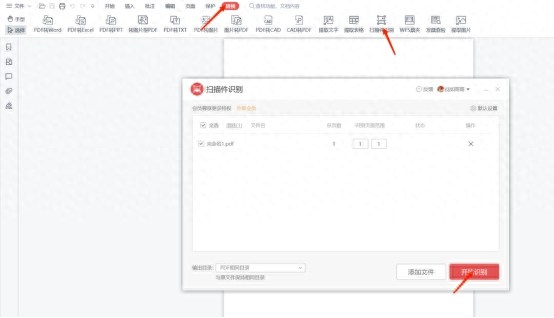
【如何将扫描的图片转pdf?三招教你全搞定!】相关推荐文章: 返回转转大师首页>>